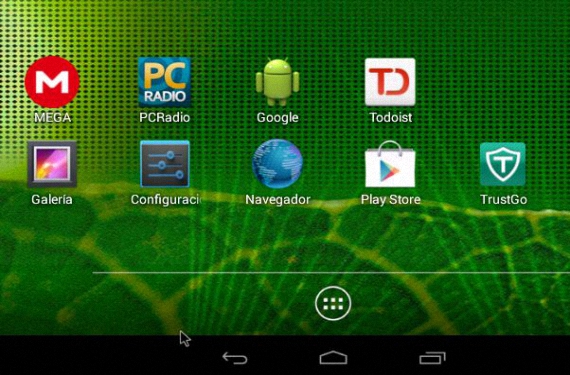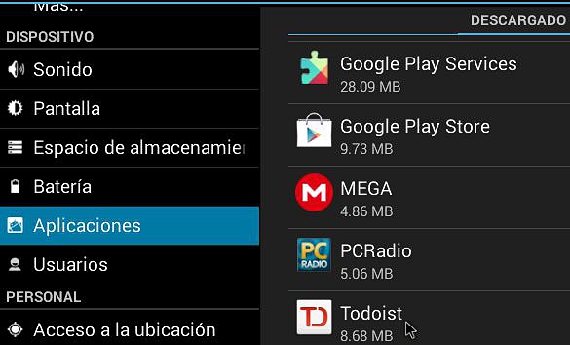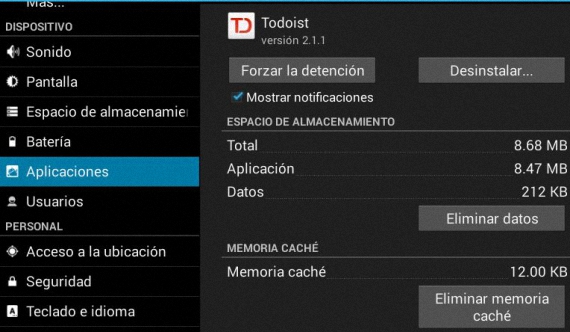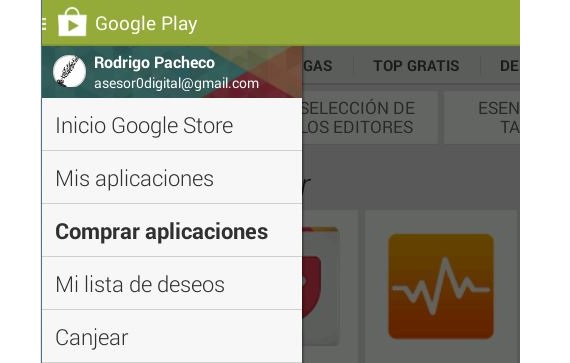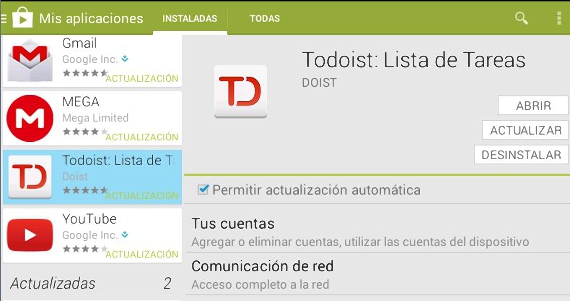Ha megvan a mobil eszközünk (legyen az telefon vagy táblagép), akkor sok olyan eszközt beépítettünk, amelyek később nincsenek értelmünkben. Ebben a pillanatban szenteljük magunkat arra, hogy megpróbáljuk kideríteni, melyik a legalkalmasabb módszer az Android-alkalmazások eltávolítására.
De talán valaki megkérdezi Miért kell eltávolítanom az alkalmazásokat az Androidról, ha azok nem túl nehézek? A válasz nagyon egyszerű, mivel ha több eszközt bővítünk mobileszközeinken, akkor megtelik az a hely, ahol vannak, és végül nem lesz több megtakarításra és telepítésre. Tehát, ha figyelembe vesszük, hogy ezen Android-alkalmazások közül néhányat nem nagyon használunk, akkor miért tartanánk továbbra is a számítógépünkön?
Az alkalmazások alternatívájának eltávolítása az Androidon
Az ilyen típusú mobileszközök olvasói és felhasználói minden bizonnyal további segítséget találnak az interneten az eltávolításkor Android-alkalmazások, bár hajlamosak olyan módszereket elfogadni, amelyek nem könnyen életképesek, és amelyek egy bizonyos pillanatban túl drasztikusak azok végrehajtásához. Az utolsó szempontra példa található a formázza a berendezést, vagy térjen vissza a „gyári állapotba” ugyanaz, ami egyszerűen mindent kitöröl, de arra kényszerít, hogy újra telepítenünk kell mindazokat az alkalmazásokat, amelyekkel már régóta együtt dolgozunk.
Anélkül, hogy ezt vagy más drasztikus módszert kellene alkalmaznia, az eltávolítás képessége Android-alkalmazások Ez nagyon könnyen elvégezhető, de bizonyos megfontolásokkal, amelyeket egyszerre említünk ezeken a lépéseken és tippeken keresztül:
- Először elindítjuk az Android operációs rendszerünket.
- Ezután rákattintunk az ikonra konfiguráció Android operációs rendszerünk asztalán található.
- Azonnal a rendszerkonfigurációs ablakra ugrunk.
- Megtaláljuk az oldalsávot a jobb oldalon, ahol néhány kategória és funkció látható.
- Közülük választjuk azt, amelyik mondja alkalmazások.
A sáv jobb oldala felé megjelennek az összes általunk telepített alkalmazás, és meg kell próbálnia megkeresni azt az alkalmazást, amelyben már érdekelt. De mielőtt eltávolítaná ezeket Android-alkalmazások Abban a környezetben, amelyben találjuk magunkat, először meg kell szüntetnünk bizonyos adatokat, amelyeket általában rögzítenek, és amelyek apró sütiként megmaradnak készülékünk fenntartott területein. Különösen meg kell próbálnunk:
- Távolítsa el az alapértelmezett beállításokat.
- Törölje a gyorsítótárat.
- Adatok törlése.
Miután elvégezte ezt a 3 feladatot, most rákattinthatunk az "Eltávolítás" ikonra ami a csúcson van, így az alkalmazás kimarad az Android rendszerünkből és minden nyom nélkül.
Második alternatíva az alkalmazások eltávolításához az Android rendszerről
Most, ha valamilyen oknál fogva nem találja az Android operációs rendszerére telepített alkalmazást, akkor ennek a célnak az eléréséhez más módszert kell alkalmaznia; Ebben a megemlítendő alternatívában a felhasználónak ki kell használnia A Google Play, a következőket kell tennie:
- Keresse meg a Google Play ikont az Android asztalán.
- Kattintson erre az ikonra.
- Megnyílik egy ablak a Google Store felületével.
- Kattintson a lehetőségre «alkalmazások»A bal felső sarokban található.
- A bemutatott lehetőségek közül választjuk a «Alkalmazásaim”.
Jelenleg értékelhetjük a személyre szabott felületet az alkalmazásokkal, amelyeket telepítettünk ezekbe az Android operációs rendszerekbe; A bal oldalon lesz egy sáv, amelyben mindazok az alkalmazások, amelyeket telepítettünk, és azok, amelyek arra várnak, hogy frissítést kapjanak tőlünk. Csak ki kell keresnünk az oldalsávon az eltávolítani kívánt alkalmazást annak kiválasztásához.
Ez az egyetlen dolog, amit meg kell tennünk eltávolítást Android-alkalmazások a Google Play áruház módszerrel.
Végezze el ezt a tevékenységet eltávolítást Android-alkalmazások elsődleges célja, vagyis az összes olyan eszköz, amelyet beépítettünk az operációs rendszerünkbe általában a legtöbbünk RAM néven vannak elhelyezve, gyorsan telítődik, ha nem tudjuk, hogyan kell kezelni ezeket az alkalmazásokat. Egy tapasztaltabb felhasználó lép be a rendszerkonfigurációba, hogy elrendelje ezen alkalmazások némelyikének áthelyezését a készülék micro SD memóriájába vagy a belső térbe.
Több információ - Az Opera WebKit for Android már elérhető a Google Playen